이 글에서는 무료로 PDF파일 워드문서 변환 방법 2가지에 대해 알아보겠습니다.
아래 2가지 방법을 모두 소개 드릴 예정이니 읽어보시고 편하신 방법을 통해 변환을 하시기 바랍니다.
- 첫 번째 방법은 온라인 통해 간편하게 변환하는 방법입니다.
- 두 번째 방법은 무료 PDF프로그램을 이용하는 방법입니다.
그럼 바로 시작해볼게요.
PDF파일 워드문서 변환 방법1
“Allinpdf 홈페이지”로 이동해주세요. 아래를 통해 바로 이동하실 수 있습니다.
이동하신 페이지에서 “PDF 워드 변환”을 눌러주세요.
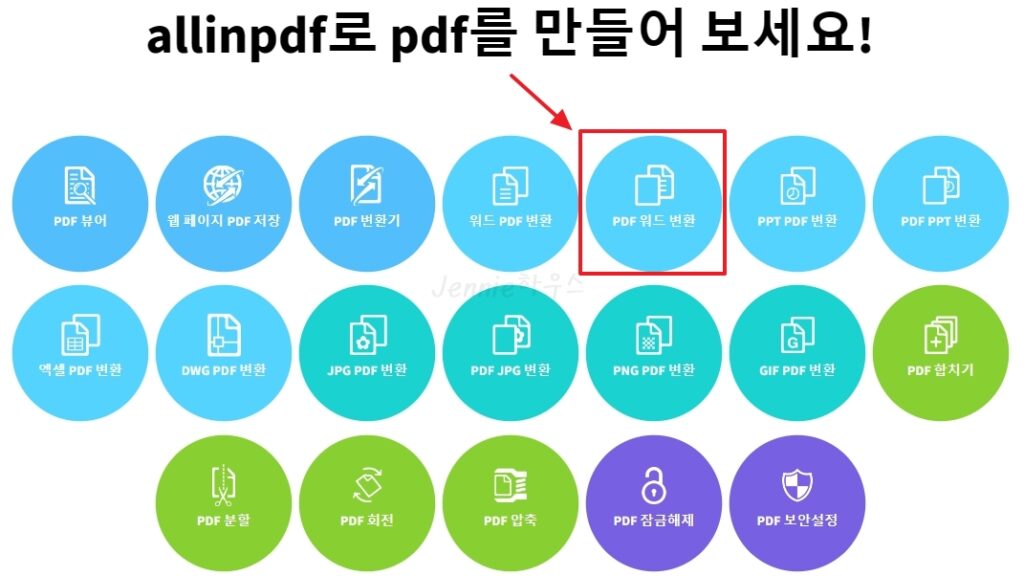
- 변환하고자 하는 워드 파일을 여기에 파일을 드롭하세요에 드래그앤드롭해주세요.
- 또는, 우측 하단의 “파일 선택” 버튼을 통해 PDF파일을 선택해주세요.

원하는 결과 포맷을 선택하라고 합니다.
- 워드 문서 포맷인 “doc”를 선택해주세요.
- 하단의 “OK”버튼을 눌러주세요.
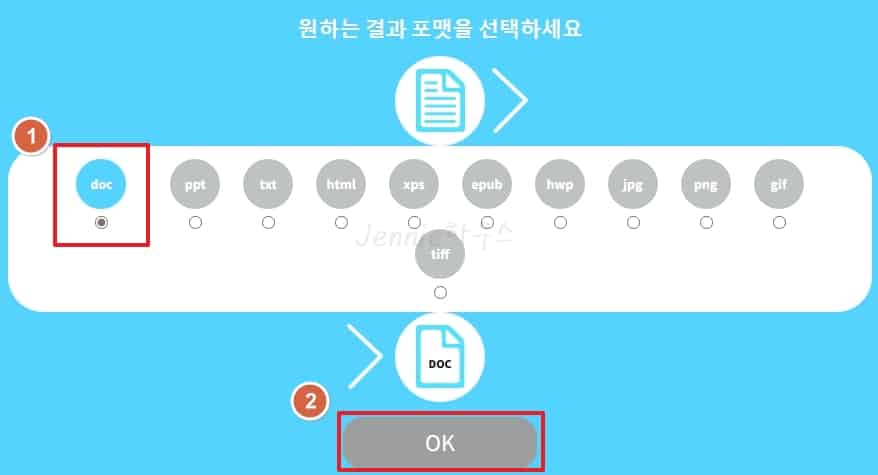
PDF파일 워드문서 변환이 완료되었습니다. “지금 파일 다운로드” 버튼을 눌러 변환된 워드문서를 다운로드 받아주세요.
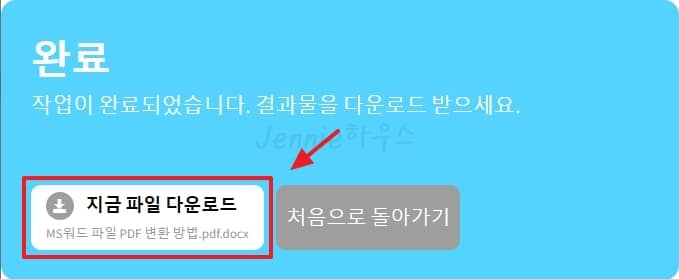
PDF파일 워드문서 변환 방법2
무료 PDF프로그램인 알PDF를 이용하는 방법입니다. 알PDF가 설치되어 있지 않으신 분들은 아래를 통해 설치를 하실 수 있습니다.
설치하신 알PDF를 실행을 하신 다음 메인 화면에서 “PDF 변환”버튼을 눌러주세요.

- 변환하고자 하는 PDF파일을 “선택”해주세요.
- 하단의 “열기(O)” 버튼을 눌러주세요.
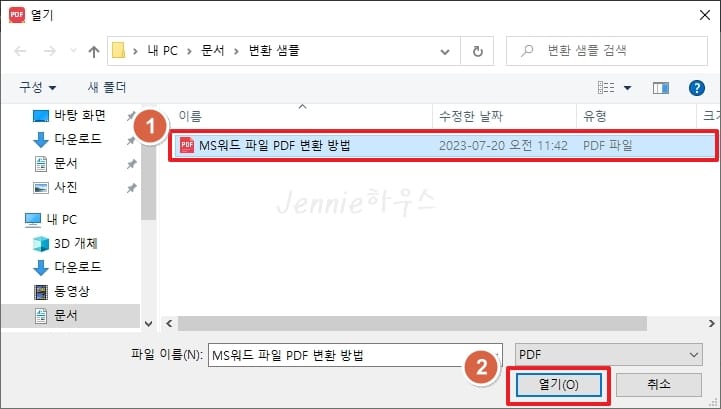
PDF파일 워드문서 변환이 완료되었습니다.
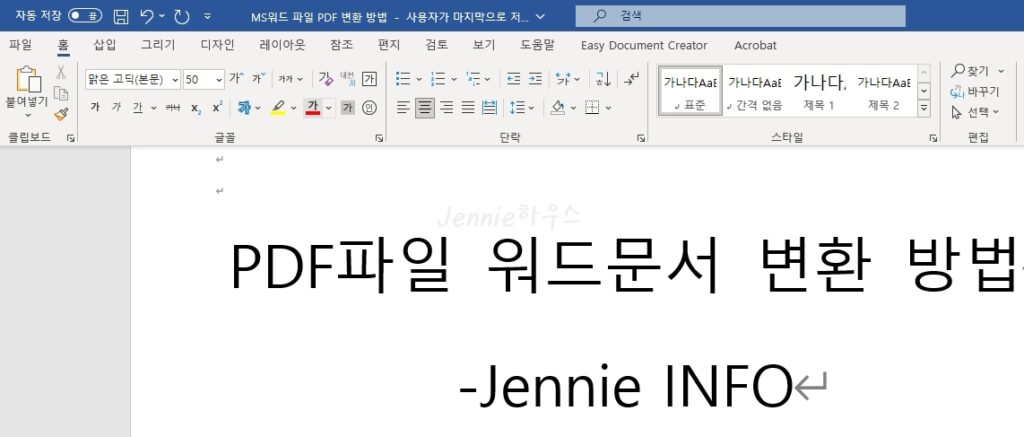
마치며
지금까지 PDF파일 워드문서 변환 방법 2가지(무료)에 대해 알아봤습니다.
2가지 방법 모두 간편하여 어떤 방법을 쓰셔도 무방하지만 인터넷에 올리기 어려운 자료들 같은 경우에는 프로그램을 이용하시는걸 추천드립니다.
끝 까지 읽어주셔서 감사합니다.
자주 묻는 질문
알PDF 설치시 “파일을 실행할 수 없습니다:regsvr32.exe”오류가 나옵니다.
위와 같은 오류 메세지가 팝업되는 경우 파일을 등록해 주는 기능을 담당하는 regsvr32.exe 파일에 이상이 있거나 파일이 없을 수 있습니다.
아래를 통해 regsvr32.exe 파일을 다운로드 받아주세요.
regsvr32.exe 다운받기
위 파일을 C:Windowssystem32 폴더에 저장한 후, (파일이 존재하는 경우 덮어쓰기) 다시 설치하십시오.
아래를 통해 regsvr32.exe 파일을 다운로드 받아주세요.
regsvr32.exe 다운받기
위 파일을 C:Windowssystem32 폴더에 저장한 후, (파일이 존재하는 경우 덮어쓰기) 다시 설치하십시오.